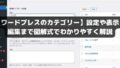「新しくhpパソコンを買ったらFキーが使えない」とお困りですか。
私も便利に使っていたのに、パソコンを代えたらいきなりFキーが使えなくて焦りました。
Fキーとはファンクションキーでパソコン操作にとても便利なショートカットキーのボタンです。
Fキーを使うとひらがなで打った文字をカタカナにしたり、英語の大文字を小文字にしたりが簡単にできます。
そんなFキーが使えなくなったので、それについて調べました。
同じように「Fキー使えないよう~!」という方の参考にして頂ければと思います。
ファンクションキーのFキー
Fキーとはファンクションキーでデスクトップやノートパソコンのキーボードの上についてるボタンです。
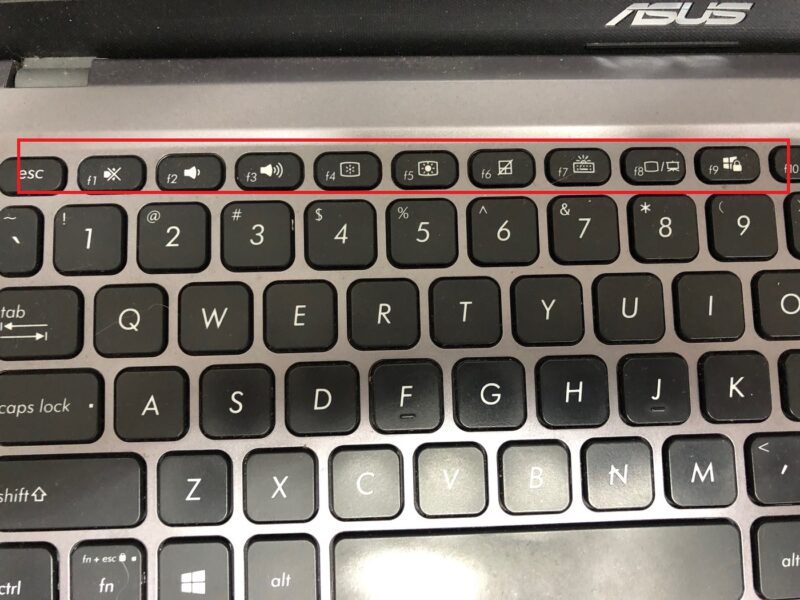
どのパソコンにもF1~F12まであります。
このFキーはとても便利なショートカットキーです。
それぞれのFキーの動作は以下を参照ください。
[F2]キー 選択したファイルやフォルダー、アイコンの名前変更
[F3]キー ファイルやフォルダーを検索
[F4]キー ウィンドウのアドレスバーを表示
[F5]キー ウィンドウ等の表示を更新
[F6]キー ひらがなに変換
[F7]キー 全角カタカナに変換
[F8]キー 半角カタカナに変換
[F9]キー 全角アルファベットに変換
[F10]キー 半角アルファベットに変換
[F11]キー 全画面表示
[F12]キー WordやExcelなどのOfficeソフトの場合、[名前を付けて保存]ウィンドウが表示
私がよく使うFキーは以下のふたつです。
- F7キー(全角カタカナに変換)
- F10キー(半角アルファベットに変換)
そして最近ノートパソコンを購入したら、これが使えなくなってしまいました。
ブログでアフィリエイトの記事を書くのにFキーが使えないと結構不便なんですよね。
今まで便利に使っていたものがいきなり使えなくなるとよけいに不便を感じます。困ったな~と思っていたら答えは簡単でした。
新しいhpのパソコンでは左下のfnボタンを押しながらFキーを押さなければいけなかったのです。
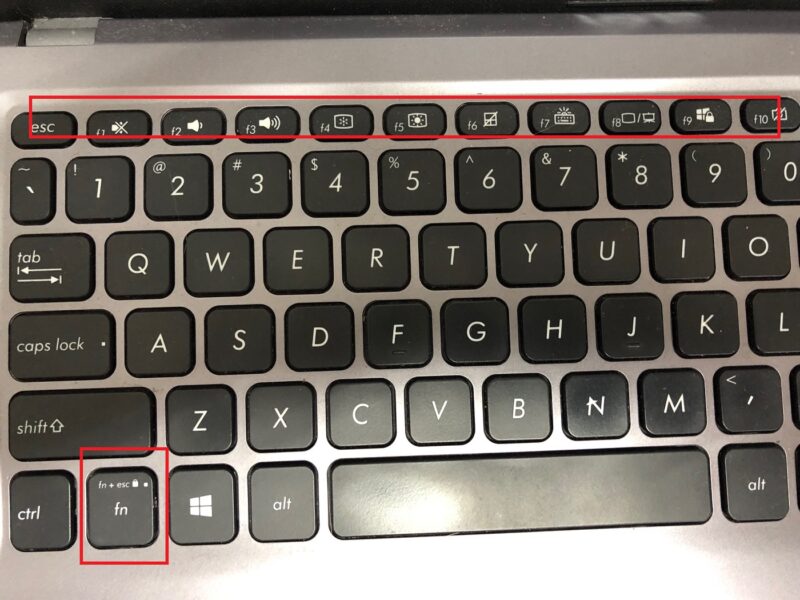
これで使えるようになりましたが、やはりfnキーを押すひと手間が面倒なので、今までのようにfnキーなしで使えるようにしたいと思っています。
この方法は新しいパソコン hpのホームページで説明されていました。
ということなので次回パソコン起動時に試してみます。
【パソコンのファンクションキー】Fキーが 使えないときの対処法はこちらのまとめ
便利なパソコン機能ですが、メールや検索だけで使っているとほとんどの機能が使えていないことがあります。
私もFキーを使うようになったのは、ブログを開設して収益を得るためにアフィリエイトを始めてからです。
アフィリエイトはブログやサイトに広告を貼って報酬をもらうリスクの少ない副業です。
もちろん副業でも立派なビジネスですから相当頑張らないといけません。自分もまだまだですが、あきらめず作業しています。
アフィリエイトに少しでも興味のある方はこちらの記事で詳しく解説していますので、ぜひご覧ください。